2023年にiOS / Android /オンラインでTikTokで独自のサウンドを作成する方法
AnyRec スクリーン レコーダーで音声を録音するには: [オーディオ レコーダー] > [サウンド] > [録音] をクリックします。
TikTokで独自のサウンドを作る2つの方法:
- 既存のサウンドを追加するには: 「追加」>「サウンド」>「検索」>「その他」>「エフェクト」>「音声エフェクト/ナレーション」をタップします。
- 独自のサウンドを追加するには: 「追加」>「ボイスオーバー」>「録音」>「保存」をタップします。

YouTubeや他のビデオ共有プラットフォームと比較して、TikTokは短いビデオに焦点を当てています。 TikTokでは、ダンス、料理、いたずら、ペット、音楽など、あらゆる種類の短いビデオを見ることができます。TikTokの最大ビデオ長は1分から3分に増加します。 TikTokの投稿を口コミで広めたい場合は、何か特別なものを提供する必要があります。最も簡単な方法は、TikTokで独自のサウンドを作成することです。
現在、TikTokはユーザーにTikTokオーディオの2つのオプションを提供しています。
1.TikTokの組み込みの音楽ライブラリを使用します。 (TikTokアプリ内)
2.ナレーションを録音し、TikTokビデオに独自のサウンドを追加します。 (TikTokアプリの外)
一般的に言えば、TikTok が提供する音楽を選択できます。または、TikTok で独自のサウンドを録音してオリジナル サウンドとして作成することもできます。いずれにせよ、2023 年に TikTok で独自のサウンドを作成するには、次の方法があります。
TikTokで音楽を使って独自のサウンドを作る方法
TikTok では、著作権の問題により、ユーザーが TikTok アプリ内でサウンドを追加することを許可していません。しかし、それについて心配する必要はありません。 TikTok ミュージック ライブラリから直接 TikTok の人気サウンドを取得できます。必要な曲や音楽を検索して、TikTok ビデオに音楽を追加するだけです。これは、2023年にTikTokアプリで独自のサウンドを作成する方法に関するチュートリアルです.
iPhoneおよびAndroidのTikTokアプリ内で既存のサウンドをビデオに追加する
ステップ1。TikTokアプリを開きます。下の+アイコンをタップします。いつものようにTikTokでビデオを録画できます。
ステップ2。完了したら、赤いチェック アイコンをタップします。左下の「サウンド」をタップしてTikTokにサウンドを追加します。
ステップ 3。「おすすめ」から曲を選択します。または、「その他」の「検索」をタップして、TikTokの無料曲を検索することもできます。
ステップ 4。「効果」をタップすると、さらにオプションが表示されます。 「音声効果」または「ボイスオーバー」をタップして、TikTok効果音を追加します。
ステップ 5。すべてのカスタマイズが完了したら、「次へ」をタップして、音声付きのTikTokビデオを投稿します。
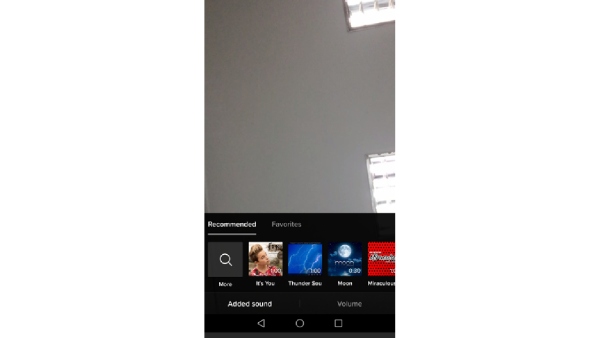
PCとMacのTikTokビデオに独自の音楽を追加する
TikTokライブラリの外部にサウンドを追加したい場合は、次を使用できます。 AnyRec Screen Recorder 問題を解決するため。一般的なオーディオダウンローダーと比較して、録音することで元のオーディオトラックを取得できます。さらに、TikTokのコンピューターサウンドとマイクボイスを使用してビデオを録画できます。リアルタイムの描画効果と高度な記録機能は強力に使用できます。
Spotify、Apple Music、Amazon Music、およびTikTokの他のストリーミングサイトからオーディオを録音します。品質の低下はありません。時間制限はありません。
ステップ1。AnyRec Screen Recorder を無料でダウンロード、インストール、起動します。メインインターフェースの「オーディオレコーダー」ボタンをクリックします。

ステップ2。「システムサウンド」トグルボタンをクリックして、音量を調整します。 「REC」ボタンをクリックすると、オンライン音声の録音が開始されます。ダウンロードしたい音楽をすぐに再生できます。

ステップ 3。「停止」ボタンをクリックして音声録音を終了します。必要に応じて、不要なオーディオ クリップを事前に聞いてトリミングします。最後に、「保存」ボタンをクリックして音声録音を保存します。

ステップ 4。録音したオーディオトラックをTikTokのビデオフッテージに追加します。後で、TikTokビデオを音声付きでアップロードして投稿できます。
TikTokでナレーションを使って独自のサウンドを作る方法
TikTokビデオにナレーションを追加することも非常に一般的です。 TikTokを使用すると、ユーザーはTikTokに独自の音声を追加できます。 iPhoneまたはAndroidのマイクに向かって話すことができます。全体的な音声録音の品質を向上させたい場合は、ここからオンラインでTikTokに独自のサウンドを追加するための良い方法を入手できます。
TikTokで独自のサウンドを作成する(平均品質)
ステップ1。TikTokアプリを開きます。携帯電話画面の下部にある「追加」をタップします。
ステップ2。ビデオを録画するか、TikTok 用にローカルビデオをアップロードします。次に「次へ」をタップして次に進みます。
ステップ 3。TikTokエディター画面の右パネルにある「Voiceover」をタップします。
ステップ 4。「録音」をタップします。携帯電話のマイクに向かって話し、TikTok アプリでナレーションを録音できるようになりました。
ステップ 5。「保存」をタップすると、TikTokサウンドの録音が停止されます。 「次へ」をタップし、TikTokビデオのキャプションを追加します。
ステップ6。最後に「投稿」をタップすると、ボイスオーバー付きのTikTok動画が作成されます。
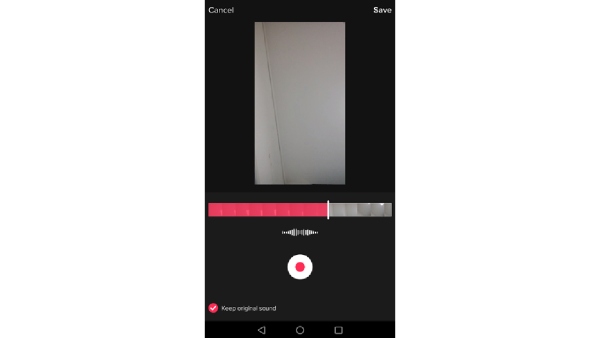
TikTokに独自のサウンドを追加する(高品質)
周りにプロの外部マイクがない場合は、 AnyRec Screen Recorder 代わりに。プログラムは、クリックでオーディオ録音の品質を最適化できます。具体的には、音声ノイズを低減し、音声エコーを停止し、弱い音声を柔軟に増幅しながら音声を録音することができます。出力オーディオ形式と録音設定の幅広いサポートも役立ちます。
TikTokでナレーションを柔軟に行います。 TikTokで独自のサウンドをより良い音質で作成できます。さらに、コンピューターの音とマイクを同時に録音することができます。
ステップ1。インストール後、AnyRec Screen Recorder を起動します。 TikTokに独自のサウンドを追加するには、メインインターフェイスの「オーディオレコーダー」ボタンをクリックします。

ステップ2。TikTok 専用のナレーションを録音するには、「マイク」ボタンをクリックします。両方のオプションをオンにして、複数のオーディオ ソースで TikTok ビデオを録画できます。後で、「REC」ボタンをクリックして、TikTokの音声の録音を開始します。

ステップ 3。時間制限なくオーディオの録音を一時停止、再開、停止できます。プレビューウィンドウでは、録音された音声を確認したり、不要な部分を削除したりできます。最後に、「保存」ボタンをクリックしてTikTokオーディオをエクスポートします。

TikTokでサウンドを作成する際のよくある質問
-
Camera RollのTikTokで独自のサウンドを作成するにはどうすればよいですか?
カメラロールからTikTokにサウンドを追加するには、写真アプリを開いて対象のビデオを選択します。 「編集」をタップすると、TikTok投稿用にビデオを切り取ってトリミングできます。 TikTok では、16:9 で 3 分以内のビデオが必要です。 「完了」をタップして変更を保存します。 TikTokアプリで「追加」をタップすると、TikTokに効果音を追加できるようになります。
-
TikTokビデオの一部だけにサウンドを追加するにはどうすればよいですか?
TikTokの途中でサウンドを開始または停止するには、TikTokアプリ内の「サウンド」をタップします。右上隅の「トリム」をタップすると、 TikTokオーディオをトリミングする。次に、表示されているTikTok音楽のタイムラインを手動でドラッグできます。投稿する前に、TikTokの途中に曲を入れることができます。
-
TikTokビデオに複数の曲を追加するにはどうすればよいですか?
TikTokで「追加」をタップし、通常通りビデオを作成します。 [サウンド] を選択し、オーディオを TikTok に追加します。エクスポートする前に、「デバイスに保存」をタップする必要があります。 「このビデオを視聴できる人」をタップし、「自分だけ」をタップします。上記の手順を繰り返して、2 曲、3 曲、さらに多くの曲を TikTok に追加できます。
結論
全体として、TikTokアプリ内で人気のあるTikTokの曲やサウンドを使用できます。これらのTikTokオーディオは、個人的および商業的使用のために著作権フリーです。 TikTokのトレンド音楽が気に入らない場合は、AnyRec ScreenRecorderを使用してTikTok用に独自のサウンドを録音できます。ここでは、YouTube、Spotify、および他の多くのソースからTikTokで独自の音楽を作成できます。 TikTokサウンドをバイラルにする、短くループ可能に保つことができます。特別で新しいものを追加することも良い戦略です。 TikTokでは、著作権で保護されていない無許可の音楽は許可されていません。したがって、ライセンスのない音のためにTikTokのプロパティポリシーを侵害しないでください。
 あなたが知っておくべきTikTokでより多くのビューを取得するための10以上のベストヒント
あなたが知っておくべきTikTokでより多くのビューを取得するための10以上のベストヒント